Tato příručka vám ukáže, jak se zjemnit okraje ve Photoshopu. Digitální fotografie se skládá z pixelů. To poskytuje příležitost upravit jeho část, například odstranit pozadí. Problém je v tom, že je těžké udělat dokonalý výběr. Naštěstí profesionální fotoeditor vybaví vše, co k doladění výběru potřebujete, jako kolem vlasů. Pokud vás obtěžuje hluk pozadí kolem hlavního objektu, pojďme to vyřešit hned teď.
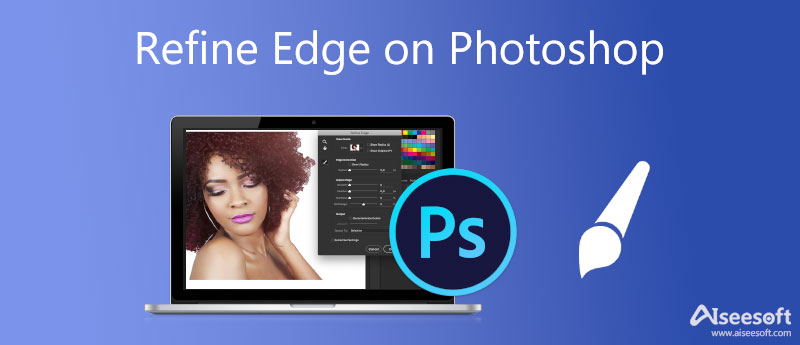
Adobe Photoshop obsahuje širokou škálu nástrojů pro výběr, jako je Marquee a Magnetic Lasso. Pokud jde o zjemnění hran ve Photoshopu, je tu nástroj Refine Edge Tool. Chcete-li dosáhnout lepších výsledků, můžete postupovat podle níže uvedených kroků.
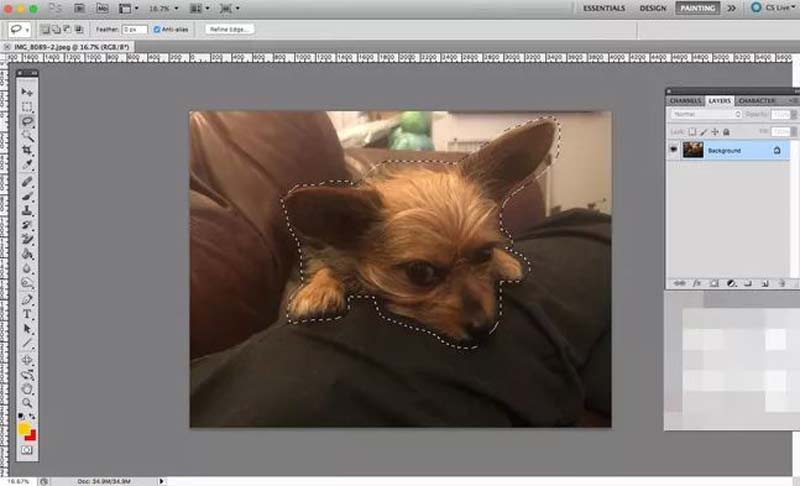
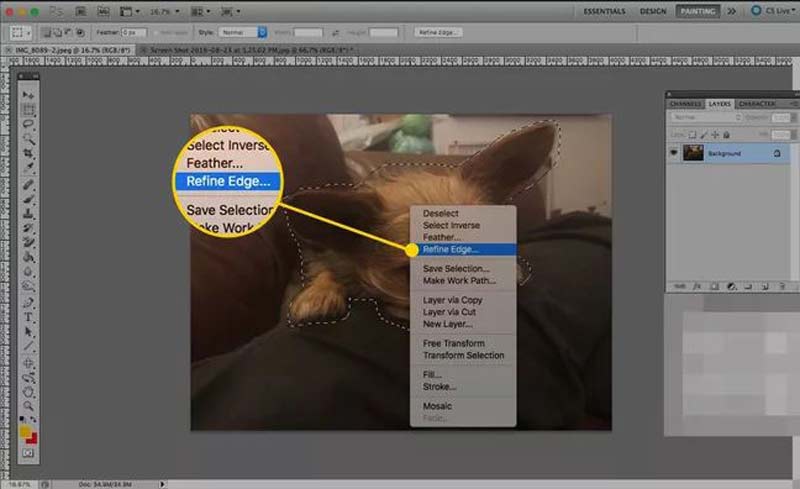
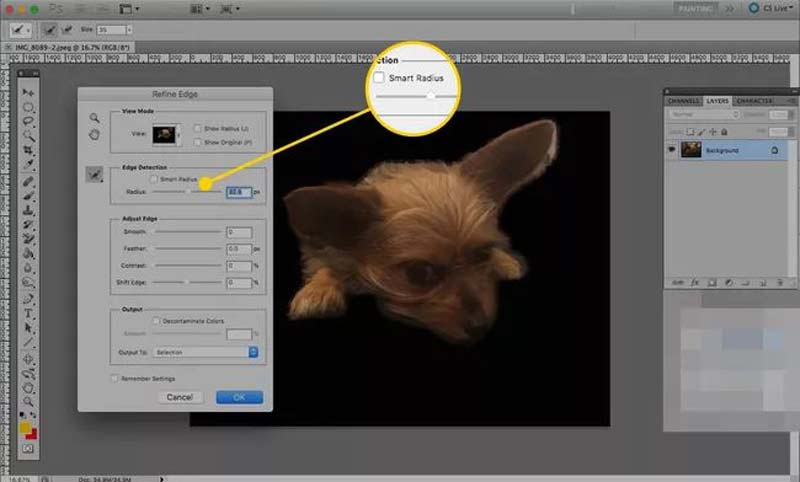
může se ptát, zda existuje jednodušší způsob, jak dosáhnout stejného účinku. Odpověď je Aiseesoft bezplatný odstraňovač pozadí online. Za prvé, jako online aplikace po vás při zpřesňování okrajů obrazu nevyžaduje instalaci žádného softwaru. Ještě důležitější je, že aplikace je zcela zdarma. Na rozdíl od jiných webových editorů fotografií tento nástroj nepřidává do obrázků vodoznaky. Zde jsou kroky k odstranění pozadí a zjemnění okrajů.


Kde je Refine Edge ve Photoshopu 2021?
Na rozdíl od většiny nástrojů ve Photoshopu není nástroj Refine Edge Tool umístěn na levé straně okna. Chcete-li se k němu dostat, musíte nejprve provést výběr, kliknout pravým tlačítkem na výběr a vybrat si Upřesněte Edge na seznamu.
Proč nemůžete najít Refine Edge ve Photoshopu CC?
Za prvé, nástroj Refine Edge Tool nelze nalézt na levém panelu nástrojů ve Photoshopu CC. Je k dispozici pouze po provedení výběru. Kromě toho se ujistěte, že je výběr aktivován; jinak nástroj nebude fungovat.
Mohu opravit okraje ve Photoshopu?
Ve Photoshopu existuje několik nástrojů pro opravu a vyhlazení hran, včetně nástroje Upřesnit hrany. Navíc můžete pomocí kanálků změkčit okraje.
Proč investovat do čističky vzduchu?
Tato příručka ukazuje, jak vylepšit okraje ve Photoshopu pro začátečníky. Přestože je Photoshop profesionální editor fotografií, obsahuje příliš mnoho funkcí a nástrojů. Podle našeho průvodce byste se měli naučit nástroj Refine Edge. Kromě toho jsme také zveřejnili alternativní způsob, Aiseesoft Free Background Remover Online, jak dosáhnout stejného efektu bez technických dovedností. Více otázek? Zanechte prosím níže svou zprávu.
Typy pozadí fotografií
Auto Průhledné Pozadí Logo Průhledné Pozadí Portrét pozadí Průhledné pozadí PNG Květina Průhledné Pozadí Illustrator průhledné pozadí Plátno průhledné pozadí Pas Foto Pozadí Produktová fotografie pozadí
Video Converter Ultimate je vynikající video konvertor, editor a vylepšovač pro převod, vylepšení a úpravu videí a hudby v 1000 formátech a dalších.
100% bezpečné. Žádné reklamy.
100% bezpečné. Žádné reklamy.